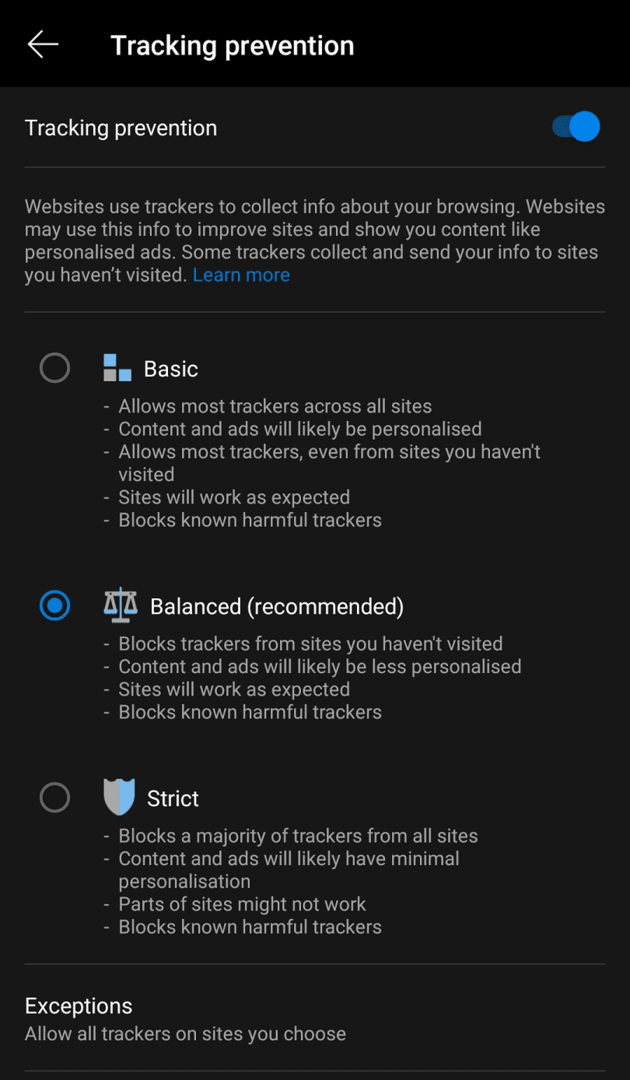Sporingsskript er en nesten universell del av internett. Annonsører bruker dem til å overvåke internettaktiviteten din på så mange nettsteder som mulig for å bygge opp en "interesseprofil". Denne interesseprofilen brukes til å målrette annonser mot deg som annonsøren tror det er mer sannsynlig at du vil være interessert i.
De fleste nettsteder kjører også en form for nettstedsbaserte sporingsskript som kun sporer aktiviteten din på den nettsiden. Denne typen sporing gjøres vanligvis for feilsøkingsformål. Disse dataene kan også brukes til å analysere hvilke deler av nettstedet som ser mest engasjement, noe som kan føre til designendringer.
Disse sporingsdataene og analysen av dem kan være et stort personvernproblem for mange mennesker. For å hjelpe de personene som er bekymret, tilbyr enkelte nettlesere og utvidelser å blokkere sporingsskript. Dette forhindrer at bruksdataene dine samles inn og analyseres.
Edge-nettleseren for Android har en sporingsblokkering innebygd og aktivert som standard. Du kan imidlertid konfigurere innstillingene til å være mer eller mindre strenge eller deaktivere dem helt hvis du foretrekker det.
Konfigurasjonsalternativene for sporingsblokkering finner du i innstillingene i appen. For å få tilgang til innstillingene, må du trykke på trippelpunktikonet i midten av den nederste linjen.

For å åpne selve innstillingene i appen, må du deretter trykke på "Innstillinger"-ikonet øverst til høyre i popup-ruten.

Innstillingene for sporingsblokkering finner du ved å trykke på "Personvern og sikkerhet" i "Avansert"-delen. Dette vil være det syvende elementet fra bunnen av hovedinnstillingssiden.
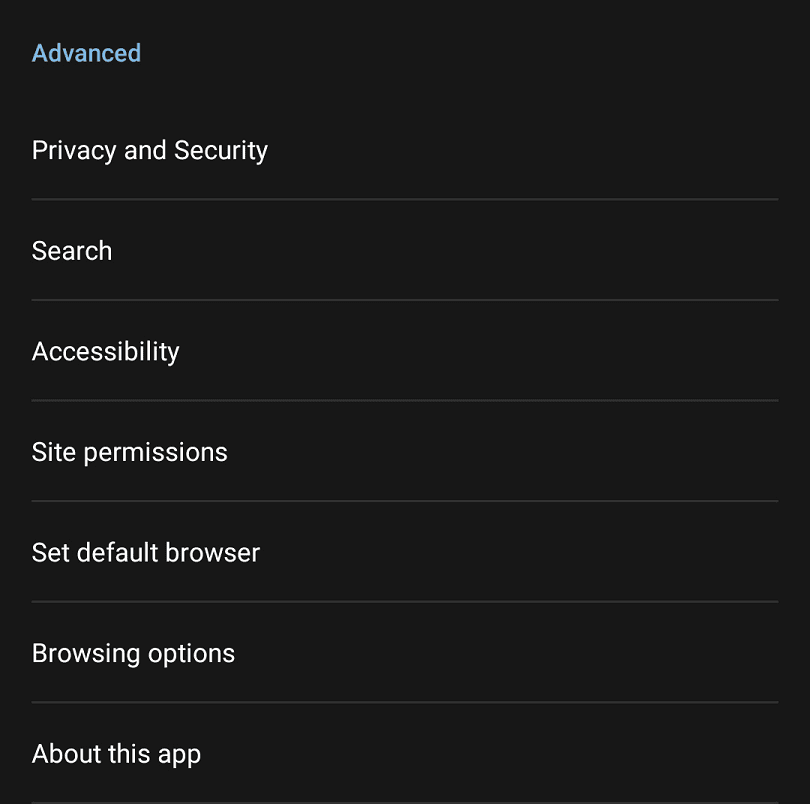
For å konfigurere sporingsblokkeringen trykker du på «Sporingsforebygging», dette vil være det fjerde elementet fra toppen av «Personvern og sikkerhet»-siden.
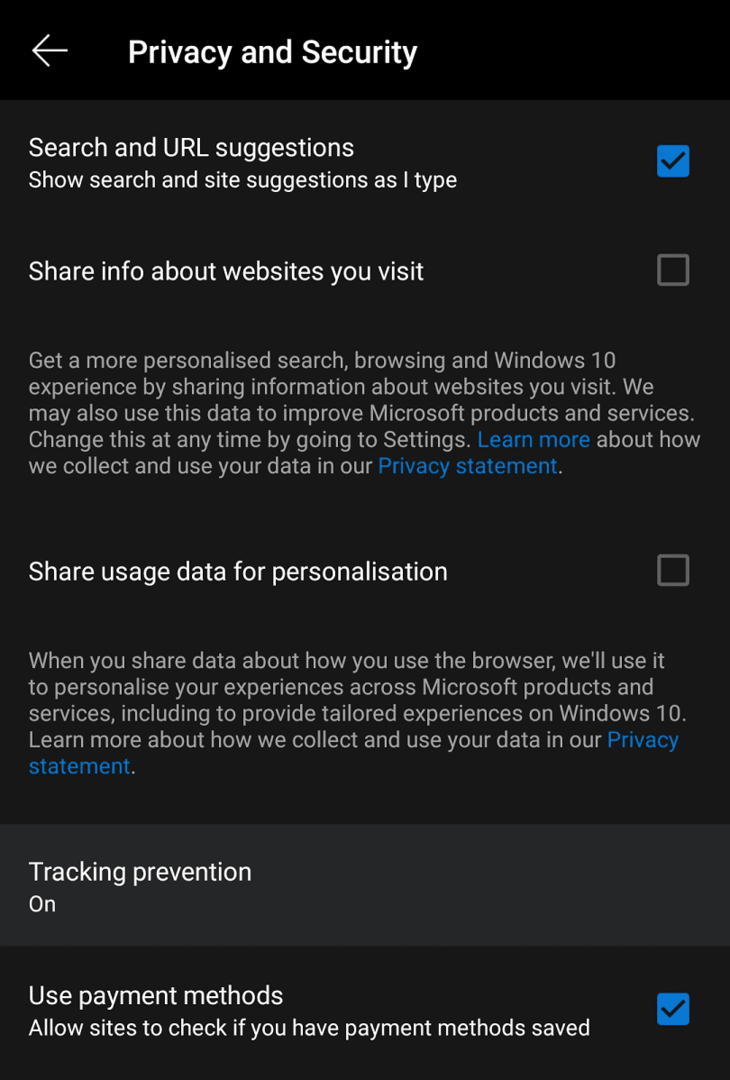
Sporingsblokkeren har tre hovedinnstillingsnivåer Basic, Balanced og Strict. Basic forhindrer kun kjente skadelige sporere fra å kjøre, alle vanlige sporingsskript vil tillates å kjøre. Balansert er standardinnstillingen, den blokkerer tredjepartssporere fra nettsteder du ikke har besøkt, så vel som kjente ondsinnede sporere. Streng sporingsblokkering vil blokkere de fleste sporingsskript, til og med førsteparts. Dette kan ødelegge enkelte nettsteder og vil resultere i at annonsene du ser har minimal personalisering.
Du kan legge til et unntak til sporingsblokkeringen ved å trykke på "Unntak" og gå inn på nettstedet du vil ekskludere. Alle sporere vil bli tillatt på nettsteder du legger til unntakslisten, dette inkluderer kjente ondsinnede sporere, så bruk dette alternativet med forsiktighet.
Hvis du vil deaktivere sporingsblokkeringen helt, trykker du på "Sporingsforebygging"-glidebryteren øverst på siden til "Av"-posisjonen.